
مختصری درباره این آموزش
تعویض دکمه هوم آیفون 8 (Touch ID) در شرایطی انجام میشود که این دکمه کاملا از کار افتاده باشد. در نظر داشته باشید که فقط دکمه هوم اورجینال آیفون ها قابلیت اسکن انگشت را ارائه میکنند و حتی با تعویض دکمه هوم آیفون 8 (Touch ID) هم نمیتوانید بار دیگر از این دکمه به عنوان اسکنر انگشت گوشی استفاده کنید. برای کسب اطلاعات بیشتر در مورد این موضوع از کارشناسان تعمیر موبایل کمک راهنمایی بخواهید. طبق تخمینی که ما زدهایم، تعویض دکمه هوم آیفون 8 (Touch ID) چیزی در حدود 60 الی 90 دقیقه زمان میبرد. در ادامه مطالب تعمیرات موبایل قصد داریم به آموزش مرحله به مرحله نحوه تعویض دکمه هوم آیفون 8 (Touch ID) بپردازیم. چنانچه در رابطه با هر یک از مراحل شرح داده شده سوالی داشتید، میتوانید ضمن تماس با کارشناسان واحد تعمیر شرکت موبایل کمک از آن ها راهنمایی دقیق تری بخواهید. با موبایل کمک همراه باشید.






























































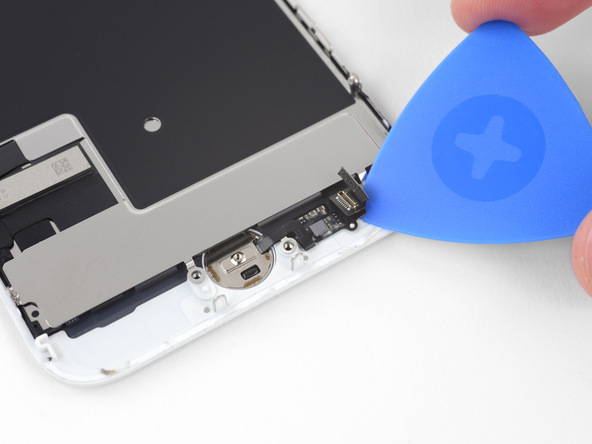




دکمه هوم رو عوض کردم از یه ایفون هفت دیگه برداشتم انداختم ولی به هیچ عنوان هوم کار نمیکنه انو چیکار کنم دکمه هوم خودمم از بدجای فلتش پاره شده قابله سیم کشی نیست